Skelbimas
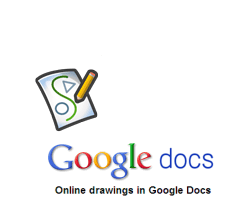 Kreipkitės į juos prie lentų arba bendrų piešimo įrankių, jei norite, kad bet kokį darbą nuotoliniu būdu atliktumėte komandose, būtinai turėtumėte piešimo drobę su naršykle.
Kreipkitės į juos prie lentų arba bendrų piešimo įrankių, jei norite, kad bet kokį darbą nuotoliniu būdu atliktumėte komandose, būtinai turėtumėte piešimo drobę su naršykle.
Prieš kurį laiką patikrinome internetinės lentos, vadinamos „Dabbleboard“, naudingumą. Internete bendradarbiavimas Programa perėjo nuo beta versijos iki galutinės ir nuo nemokamos prie nemokamų programų.
Tuo tarpu „Google“ dokumentai patobulino mūsų internetinį gyvenimą.
„Google“ dokumentų šeimos narys turi pavadinimą Piešiniai ir tai taip pat ateina su šiomis patobulintomis savybėmis. Be to, „Google“ programų šeima vis tiek yra viena lankomiausių žiniatinklio šeimų.
Išbandykime „Google“ internetinį piešimo įrankį ir išsiaiškinkime, ar jis yra toks svetingas, kaip dauguma kitų „Google“ narių.
Sukurkite savo pirmąjį piešinį
Atidarykite savo drobę iš Sukurti naują - Piešimas.
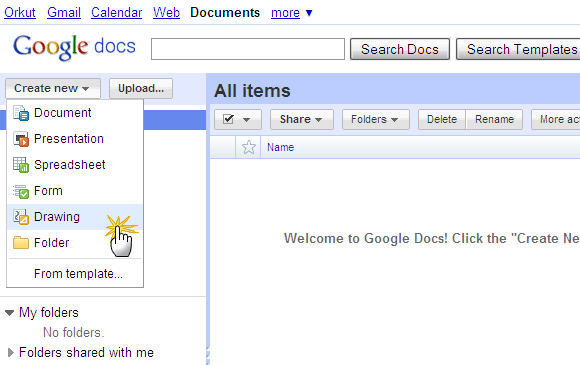
Tai tikrai nėra sudėtinga, kaip visavertė piešimo programa, tačiau įrankiai yra tinkami pagrindiniam piešimui ir idėjų vaizdavimui. Galite piešti įvairius Formos, rašikliai, polilinijos, ir sklandžiai Kreivės.
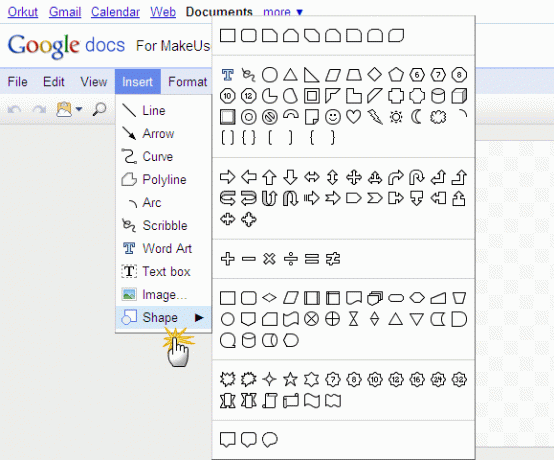
Pavyzdžiui, Formos gali būti greitai naudojamas kuriant schemas ar hierarchines diagramas.
Galite sujungti figūras linijomis. Linijiniai įrankiai yra su visais įprastais patobulinimais, pavyzdžiui, įvairių tipų strėlių antgaliais ir linijų dekoravimo galimybėmis.
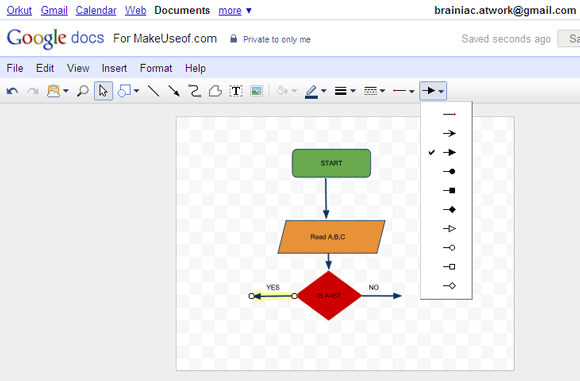
Teksto formatavimas suteikia papildomą naudojimą Žodžio menas. Šriftai yra riboti, tačiau gerai, jei nenorite padaryti daug spausdinimo meistriškumo paprastu bendradarbiaujančiu piešimo įrankiu.
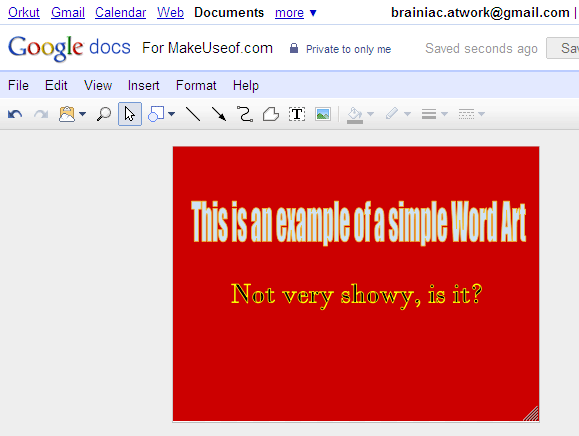
Užsakyti ir pasukti elementus puslapyje yra patogu, kai norite sukurti schemos Kurkite bendradarbiavimo scheminės schemos šedevrus naudodami internetinę schemos schemą Skaityti daugiau arba minčių žemėlapiai Kaip sukurti minčių žemėlapį „Microsoft Word“„Microsoft Word“ gali būti ne pirmasis įrankis, kurį pasirenkate minčių žemėlapiams. Tačiau naudodamas šiuos patarimus, „Word“ gali būti veiksmingas proto žemėlapiams kurti. Skaityti daugiau . Be abejo, drobės (ar piešinio) spalvą galite nustatyti ir iš paletės.
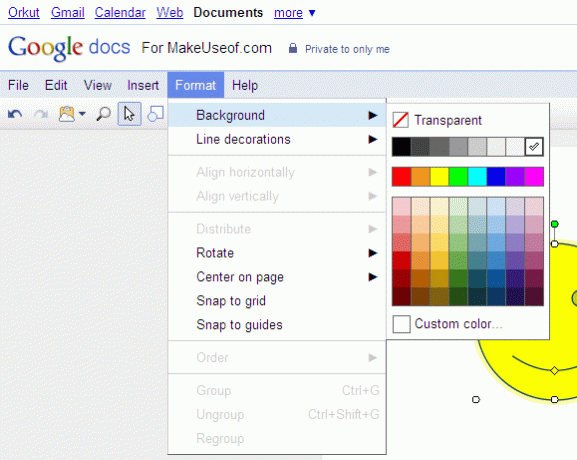
Visi piešiniai yra vektoriai, todėl vaizdų mastelį pakeisti taip paprasta, kaip vilkti kampines rankenas.
Pateikti vaizdus
Gerai, jūs esate asmuo, kuriam patinka paaiškinti sąvoką vaizdais, o ne linijomis ir tekstu. „Google“ piešimo įrankyje galite įkelti ir įterpti paveikslėlius iš savo darbalaukio, įvesti naudodami URL arba naudoti „Google“ vaizdų paieškos turtus.
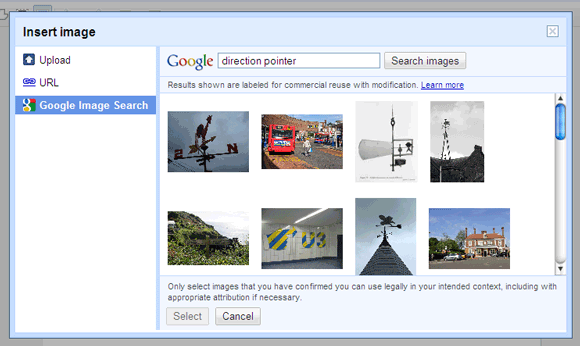
„Google“ vaizdų paieškoje rodomos tos, kurios pažymėtos etiketėmis, kad būtų pakartotinai naudojamos su modifikacijomis. Įdėję jį į savo drobę, galėsite patikslinti jo dydį ir padėtį.
Išsaugokite “xEksportuokite r Arba„ Junk It “
Piešinį galite sudėlioti į konkrečius „Google“ dokumentų aplankus su dalijimosi prieiga arba be jos. Atsisiųskite jį kaip PNG, JPEG, SVG arba PDF failus.
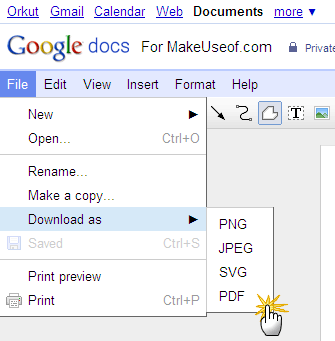
Arba eksportuokite jį į kitą „Google Docs“ dokumentą naudodami žiniatinklio iškarpinę. Ši parinktis leidžia greitai perkelti schemas iš drobės į pateikties skaidrę ar kitą dokumentą.
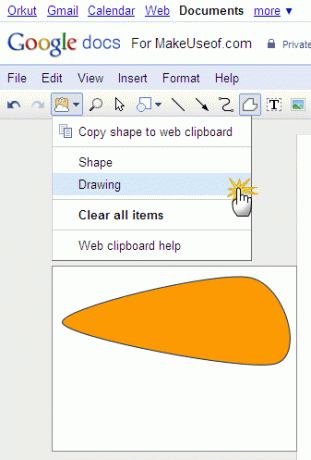
Naudodamiesi žiniatinklio iškarpine, elementai bus apsaugoti nuo vienos sesijos prie kitos. Be to, įklijuodami galite pasirinkti, kurį elementą įklijuoti į tikslinį dokumentą. Įklijuotas brėžinys yra originalo kopija, o nukopijavę abu juos galite redaguoti savarankiškai.
Bendradarbiavimas ir komandinis darbas
Galite nustatyti leidimus naudodami el. Pašto ID, kurie leis nedaugeliui iš jų peržiūrėti ir dirbti su dokumentu realiuoju laiku. Tai galite dar atidaryti suteikdami redagavimo privilegijų. Be abejo, dalijantis viešai, galite tai atverti ir plačiajai visuomenei.
Patikrinkite konkretūs vaidmenys savininkams, redaktoriams ir žiūrintiesiems, kai kalbama apie dalijimąsi bendradarbiaujant.

Taip pat galite sukurti adresatų sąrašą ir išsiųsti brėžinį el. Paštu kaip priedą.
Šimtai šablonų
„Google“ dokumentai ir piešimo įrankis sutaupys kelis darbus, naudodamiesi jo šablonų galerija. Kairėje esančius filtrus galite susiaurinti į dešinę. Pasirinkite Piešiniai, peržiūrėkite šablonus ar net sukurkite savo ir išsaugokite juos.
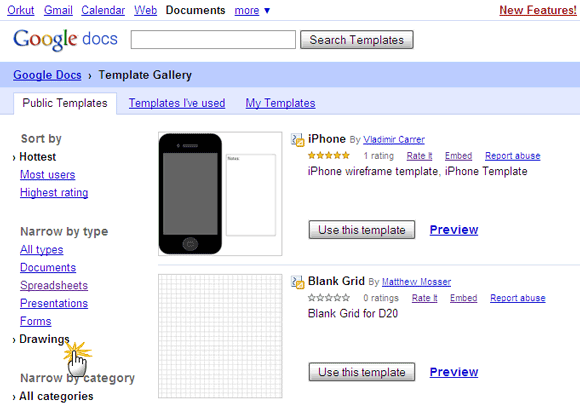
Jei „Google“ yra jūsų internetinė kabina, tai piešimo įrankis su mažu, bet naudingu funkcijų rinkiniu yra puiki galimybė. Jei rimtai žiūrite į tai, susipažinkite su sparčiaisiais klavišais arba paspauskite CTRL + /, kai pamiršite.
Taigi, ar jūs tai jaučiate Google dokumentai Ar piešiniai verti rašymo?
Saikatas Basu yra interneto, „Windows“ ir produktyvumo redaktoriaus pavaduotojas. Pašalinęs MBA niūrumą ir dešimties metų ilgą rinkodaros karjerą, jis dabar aistringai padeda kitiems tobulinti savo pasakojimo įgūdžius. Jis ieško trūkstamo Oksfordo kablelio ir nekenčia blogų ekrano kopijų. Tačiau fotografija, „Photoshop“ ir produktyvumo idėjos ramina jo sielą.

